
其實在133篇文章時,我就介紹過新版 中的移軸濾鏡,現(xiàn)在這篇則是對之前那篇的重新梳理和補充。
其中最重要的補充是,什么照片適合做后期虛化,什么照片不適合。
處理的模擬移軸鏡頭虛化效果
● ● ● ●
移軸是什么鬼?
和照片的虛化有毛關系?
這就是移軸鏡頭:
如果開心你就扭扭頭~
外表專業(yè)內心淘氣的移軸鏡頭喜歡扭來扭曲,一會兒校正下透視變形,一會兒調解下焦平面,再做后者的時候,順便就能玩出一種叫做微縮景觀的效果,也就是憑空制造出虛化來。
下面的圖例,就是佳能公司給使用移軸鏡頭拍攝時的演示,畫面上下兩部分會被移動到焦外,從而模糊掉,而畫面中心的區(qū)域則是清晰的。
(這張圖片來自于佳能官網(wǎng))
由于這種畫面的上下兩個方向都有虛化模糊效果,與使用大光圈微距鏡頭拍攝微縮模型時的照片效果相似,所以被成為微縮景觀效果。
而一支移軸鏡頭模糊照片處理 app,依據(jù)焦距不同,售價在七八千到一萬多元。而且,所有移軸鏡頭都是手動對焦鏡頭,都沒有防抖機構,拍攝起來相當麻煩,一不小心移得不到位或是抖了,就得重拍。
● ● ● ●
幫你省錢的
鏡頭模糊濾鏡
如果你的錢包里沒有夠買一支移軸鏡頭的錢,那么就來看看 里的這個鏡頭模糊濾鏡吧。
你看剛才的這張照片:
和移軸鏡頭實現(xiàn)的效果就幾乎一毛一樣,這就是用到了 中的這個濾鏡:
打開鏡頭模糊,默認是下面這種中心清晰四周模糊的模擬大光圈鏡頭的模式:
然而這種模式其實很難模擬大光圈鏡頭的虛化效果(基本上100%會得到一個會被專業(yè)人士看出瑕疵然后輕蔑地一笑的糟糕結果),所以我并不想太介紹它。
在這里,你應該做的是點擊這個符號:
你會發(fā)現(xiàn)模糊模式切換為了上下模糊而中間清晰的微縮景觀效果:
你還就可以按住圓點移動清晰的區(qū)域,或者用雙指縮放手勢來改變清晰區(qū)域的大小和方向了。
在屏幕其他位置上下推動,你可以切換不同的調整選項,精確調節(jié)模糊的強度和過渡區(qū)域的范圍:
這里還有一個隱藏功能,點擊模糊強度右側那個小卡片圖標,你可以更改虛化產生的光斑形狀:
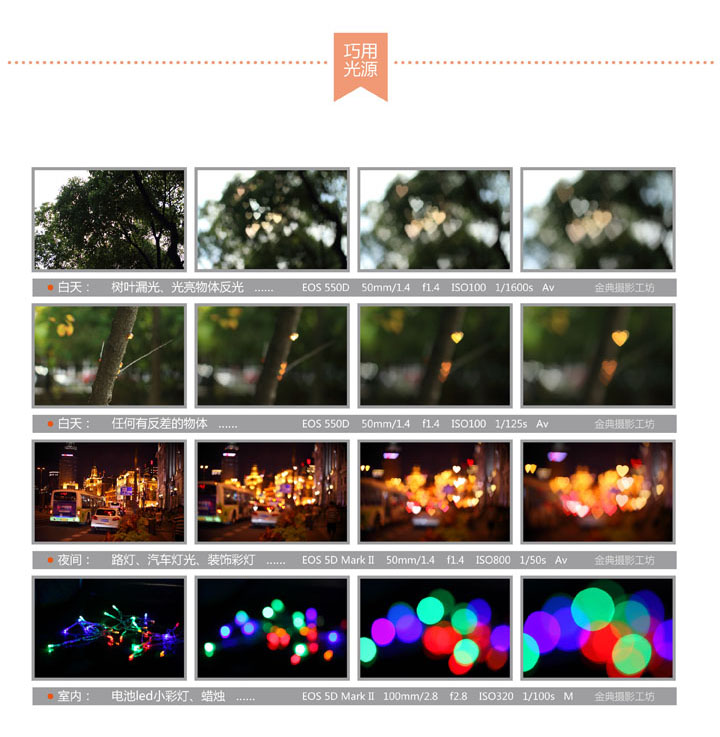
圣誕快到了,讓大光斑變成夢幻的六角星吧!
記住!!
只有原本畫面中有高亮度的小光點,才能虛化成大光斑。
比如,車燈、樓的燈光、水面波光、透過樹蔭的光線等等……
● ● ● ●
潤色處理
其實一張好照片的后期,除了關鍵的一步,還有許多同樣重要的處理。比如剛剛那張照片在制作移軸虛化效果前,還使用了調整圖片。
加一點氛圍,加一點飽和度,可以減輕些北京的霧霾。
然后,你還可以為畫面加一些色彩風格,比如復古濾鏡:
復古濾鏡里的效果很多,選一個你喜歡的就好,這里我選擇的是3號濾鏡。
這個濾鏡我在之后也會專門寫文章介紹。
注意看我的口型:
下面這段很重要!
● ● ● ●
那些千萬不能
玩虛化的照片
正如文章開頭所說,并非所有的照片都適合制作虛化效果。
那怎么判斷呢?有一條很簡單的原則:
俯拍 - OK,
平視 - NO!
解釋起來也很簡單,平視拍攝的照片,不具備移軸虛化所必須的縱深感,可以虛,但不能虛得漂亮,虛得自然。
舉幾個例子
首先看適合做虛化的俯拍照片,無論是俯拍街景,還是稍微傾斜角度來拍美食,都能做出比較真實的微縮景觀虛化效果:
下面是不OK的平視拍攝。
無論拍遠景還是近景,平視拍攝做出來的虛化要么極為不真實,要么對畫面也沒什么幫助:
還有一種不OK的場景,就是在近景中存在明顯的遮擋物(下圖左右兩側的高樓,擋住了遠處的路面)模糊照片處理 app,這會導致虛化的不均衡,違反微縮景觀焦內清晰焦外模糊的虛化關系。
所以在最后,我要對你說:
記住!!
虛化不是你想虛,想虛就能虛的。
必須遵守基本的透視原則,符合本文所述視覺規(guī)律才行。
App 的操作很容易,操作前的判斷才是關鍵。